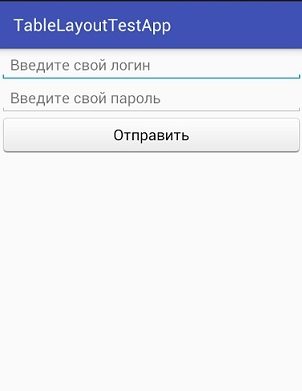Контейнер TableLayout в Android предназначен для организации внутренней иерархии виджетов в виде строк и столбцов. Элемент этого контейнера используется для построения строки в таблице. Каждая строка имеет 0 или больше ячеек и каждая ячейка может содержать один объект View.
Атрибуты контейнера TableLayout
android:id— уникальный идентификатор, с помощью которого можно работать с контейнером.- Атрибут
android:stretchColumns. С помощью него мы можем растянуть ширину столбца. Индексы столбцов начинаются с нуля и должны быть разделены запятой, например: 1, 2, 5. Также мы можем указать звездочку'*'в качестве значения, чтобы растянуть все колонки. Пример: мы хотим вставить по одному виджету в трех строках контейнера TableLayout и сделать так, чтобы они занимали всю ширину своей строки. Для этого нам нужно всего лишь добавить атрибутandroid:stretchColumnsсо значением «*». android:collapseColumns. С помощью него мы можем сделать столбец невидимым. Для этого нужно указать один или несколько разделенных запятыми столбцов. Индексы столбцов начинаются с нуля и должны быть разделены запятой, например: 1, 2, 5. Эти столбцы являются частью таблицы, но не видны.- Атрибут
android:layout_columnиспользуется для определения столбца, в который должен быть помещен объект View. По умолчанию любой View помещается в первом неиспользованном столбце. - Атрибут
android:layout_spanиспользуется если объект View должен занимать более одного столбца. Например, если у нас есть строка с тремя элементами и каждый элемент имеет android:layout_span=»2″, то вы будете иметь по крайней мере шесть столбцов в таблице.
Пример использования TableLayout в Android
Для начала создадим новый Android проект. Также Вы можете использовать свой, уже существующий проект: Вам нужно будет просто добавить в него файлы ниже:
Теперь создадим макет:
|
1 2 3 4 5 6 7 8 9 10 11 12 13 14 15 16 17 18 19 20 21 22 23 24 25 26 27 28 29 30 31 32 33 34 35 |
<?xml version="1.0" encoding="utf-8"?> <TableLayout xmlns:android="http://schemas.android.com/apk/res/android" android:layout_width="match_parent" android:layout_height="match_parent" android:stretchColumns="*"> <TableRow android:layout_width="match_parent" android:layout_height="match_parent"> <EditText android:id="@+id/et_login" android:hint="Введите свой логин" android:inputType="text" /> </TableRow> <TableRow android:layout_width="match_parent" android:layout_height="match_parent"> <EditText android:id="@+id/et_password" android:hint="Введите свой пароль" android:inputType="textPassword" /> </TableRow> <TableRow android:layout_width="match_parent" android:layout_height="wrap_content"> <Button android:id="@+id/btn_submit" android:text="Отправить" /> </TableRow> </TableLayout> |
Как видите, у нас элементарная табличка с полями для ввода логина/пароля и кнопки-подтверждения, которые имитируют простую форму ввода. Для этого нам понадобилось 3 виджета TableRow и корневой TableLayout с указанием растягивать содержимое на всю ширину строки (android:stretchColumns=»*»).
На превью это будет смотреться так:
Теперь в классе TableActivity попробуем программно создать все то, что мы сейчас описали в макете:
|
1 2 3 4 5 6 7 8 9 10 11 12 13 14 15 16 17 18 19 20 21 22 23 24 25 26 27 28 29 30 31 32 33 34 35 36 37 38 39 40 41 42 43 44 45 46 47 48 49 |
public class TableActivity extends AppCompatActivity { @Override protected void onCreate(Bundle savedInstanceState) { super.onCreate(savedInstanceState); // при создании объекта View всегда передаем контекст в которм мы его создаем TableLayout containerTableLayout = new TableLayout(this); // создаем три растянутые на всю ширину строки TableRow tableRow1 = new TableRow(this); TableRow tableRow2 = new TableRow(this); TableRow tableRow3 = new TableRow(this); // TableLayout - наследник LinearLayout, поэтому используем настройку // родительских параметров для ширины и высоты контейнера containerTableLayout.setLayoutParams(new TableLayout.LayoutParams( LinearLayout.LayoutParams.MATCH_PARENT, LinearLayout.LayoutParams.WRAP_CONTENT )); // растягиваем все столбцы с помощью // программного аналога android:stretchColumns="*" containerTableLayout.setStretchAllColumns(true); // создаем поле для логина EditText editTextLogin = new EditText(this); editTextLogin.setHint("Введите свой логин"); // создаем поле для пароля EditText editTextPassword = new EditText(this); editTextPassword.setHint("Введите свой пароль"); // создаем кнопку подтверждения Button buttonSend = new Button(this); buttonSend.setText("Отправить"); // теперь можем добавить нашпи поля и кнопку // на свои строки в таблице tableRow1.addView(editTextLogin); tableRow2.addView(editTextPassword); tableRow3.addView(buttonSend); // добавляем строки в таблицу containerTableLayout.addView(tableRow1); containerTableLayout.addView(tableRow2); containerTableLayout.addView(tableRow3); setContentView(containerTableLayout); } } |
Обратите внимание, что мы могли добавить обработчики событий, идентификаторы для объектов View и многое другое, однако наша задача в этой статье — познакомиться с контейнером TableLayout. Если хотите, попрактикуйтесь сами и добавьте слушатели на Button или всплывающие сообщения Toast.
Теперь запустим наш программно генерированный контейнер TableLayout на устройстве и увидим следующее:
Это была которотенькая статья для ознакомления с контейнером TableLayout и его атрибутами. Следите за обновлениями раздела «Разработка под Android«.